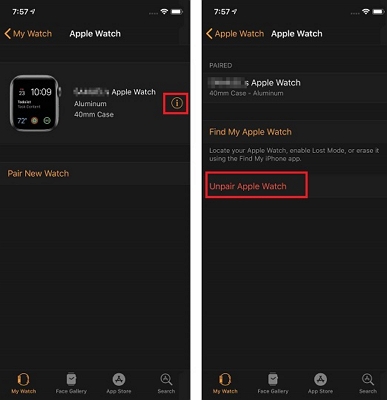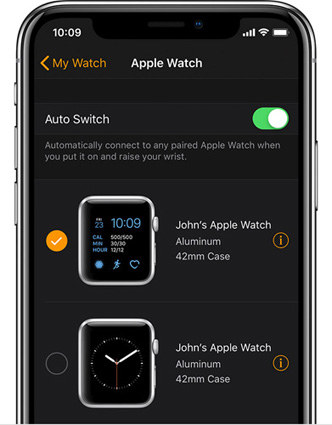7 méthodes efficaces pour réparer une Apple Watch bloquée sur la pomme
 Théodore Rodin
Théodore Rodin- Updated on 2025-07-23 to Fix iPhone
…ma montre Apple est restée bloquée sur le logo Apple. J’ai essayé un redémarrage forcé plusieurs fois. Aucune différence, elle reste bloquée sur le logo. Elle a disparu de l'application sur mon téléphone et je ne peux pas la jumeler à nouveau puisqu’elle ne s’allume plus.
Vous rencontrez le même problème ? Vous vous demandez sûrement pourquoi votre Apple Watch est bloquée sur le logo Apple. Cela peut être dû à une mise à jour récente de watchOS ou à un problème matériel. La bonne nouvelle, c’est qu’il existe plusieurs méthodes pour résoudre ce souci. Continuez la lecture pour découvrir toutes les solutions possibles.
Pas de panique si votre Apple Watch reste bloquée sur l’écran du logo Apple. Faites preuve de patience et essayez les solutions ci-dessous, elles pourraient vous aider à régler le problème.
Méthode 1. Forcer le redémarrage de l’Apple Watch bloquée sur le logo
Lorsque votre Apple Watch reste figée sur le logo Apple, il s’agit souvent d’un plantage logiciel au démarrage. En effectuant un redémarrage forcé, vous pouvez forcer la montre à s’éteindre puis se rallumer, ce qui peut débloquer la situation.
Voici comment forcer le redémarrage de votre Apple Watch :
- Appuyez simultanément sur le bouton latéral et la couronne digitale, et maintenez-les enfoncés.
-
Relâchez les deux boutons lorsque vous voyez le logo Apple apparaître au centre de l’écran de la montre.

Méthode 2 : Émettre un son depuis Localiser mon Apple Watch
Si le redémarrage forcé ne permet pas de réparer une Apple Watch bloquée sur le logo Apple après une mise à jour, essayez d’émettre un son depuis l’app « Localiser mon Apple Watch ». Cette astuce a fonctionné pour de nombreux utilisateurs, elle pourrait donc aussi marcher pour vous. Comme elle est gratuite, n’hésitez pas à l’essayer.
- Étape 1 : Ouvrez l’app Watch et accédez à l’onglet « Ma montre ».
-
Étape 2 : Appuyez sur le nom de votre Apple Watch, puis sur le bouton d’informations (icône “i”), ensuite cliquez sur « Localiser mon Apple Watch ».

-
Étape 3 : Connectez-vous à l’aide de votre identifiant Apple dans « Localiser mon iPhone », puis sélectionnez votre Apple Watch dans la liste des appareils.

-
Étape 4 : Cliquez sur « Actions » > « Émettre un son » et c’est tout.

Une fois le son émis, votre montre ne devrait plus rester bloquée sur le logo Apple. À noter : il peut être nécessaire de cliquer plusieurs fois sur « Émettre un son » pour que cela fonctionne.
Méthode 3. Désactiver VoiceOver et Rideau d’écran
Apple a introduit des modes de contrôle supplémentaires pour faciliter l’accès entre l’Apple Watch et l’iPhone, notamment VoiceOver et le Rideau d’écran. Une fois activés, ces modes affichent un écran noir accompagné de descriptions vocales, ce qui peut facilement être confondu avec un bug. Cela signifie que vous avez probablement activé par erreur le mode Rideau d’écran.
Voici deux façons de résoudre ce problème. La première méthode consiste à suivre les étapes ci-dessous :
- Appuyez en même temps sur la Couronne digitale et le bouton latéral pour démarrer la procédure.
- Ensuite, maintenez les deux boutons enfoncés pendant dix secondes.
- Dites à Siri : “Désactiver VoiceOver”.
- Confirmez les changements ; le mode VoiceOver se désactivera et la montre redémarrera.
La deuxième méthode pour désactiver VoiceOver et le Rideau d’écran passe par l’appairage :
- Assurez-vous que votre Apple Watch bloquée sur le logo Apple est bien appairée avec votre iPhone.
- Sur votre iPhone, ouvrez l’app Watch, puis accédez à l’onglet “Général”.
- Allez dans “Accessibilité”.
-
Désactivez à la fois VoiceOver et le Rideau d’écran à partir des options disponibles.

Méthode 4. Mettre à jour le système d’exploitation de l’Apple Watch
Votre Apple Watch reste bloquée sur le logo Apple après un redémarrage forcé ? Essayez de mettre à jour watchOS vers la dernière version disponible. Pour ce faire, suivez les étapes ci-dessous :
- Étape 1 : Appairez votre Apple Watch à votre iPhone.
- Étape 2 : Sur l’iPhone, ouvrez l’application Watch.
- Étape 3 : Allez dans l’onglet “Mise à jour logicielle” et téléchargez la nouvelle version de watchOS.
-
Étape 4 : Saisissez le mot de passe de votre identifiant Apple ou de l’iPhone si demandé pour lancer la mise à jour.

Méthode 5. Réinitialiser l’Apple Watch pour résoudre la boucle du logo Apple
Si votre Apple Watch reste bloquée sur le logo Apple avec un cercle de chargement, essayez de la réinitialiser aux paramètres d'usine. Attention, cette méthode effacera toutes les données et les réglages de votre montre. Cela permet souvent d’éliminer les bugs et les paramètres responsables du blocage. Si vous avez une sauvegarde et que vous souhaitez réinitialiser, suivez les étapes ci-dessous :
- Étape 1 : Sur votre Apple Watch, allez dans « Réglages » > « Général » > « Réinitialiser » > « Effacer contenu et réglages ».
- Étape 2 : Saisissez le mot de passe de votre Apple ID si demandé.
- Étape 3 : Confirmez l'effacement en appuyant sur le bouton « Tout effacer ».
- Étape 4 : Laissez la montre redémarrer.
-
Étape 4 : Laissez la montre redémarrer.

Méthode 6. Dissocier et réassocier l’Apple Watch
Vous pouvez essayer de dissocier votre Apple Watch, puis de la jumeler à nouveau avec votre iPhone.
- Étape 1 : Sur votre Apple Watch, allez dans « Réglages » > « Général » > « Réinitialiser » > « Effacer contenu et réglages ».
- Étape 2 : Sur votre iPhone, ouvrez l'app Watch, touchez l'onglet « Ma montre », puis sélectionnez votre montre.
-
Étape 3 : Touchez l'icône « i » à côté de la montre que vous souhaitez dissocier, puis sélectionnez « Dissocier l’Apple Watch » et confirmez.

Après quelques instants, essayez de jumeler à nouveau votre montre avec votre iPhone.
Méthode 7. Apple Watch bloquée sur le logo Apple ? Vérifiez les problèmes matériels
Si vous avez essayé toutes les solutions ci-dessus mais que votre Apple Watch reste bloquée sur l’écran du logo Apple, il se peut qu’il y ait un problème matériel. Dans ce cas, nous vous déconseillons fortement d’essayer de réparer le matériel vous-même. Rendez-vous plutôt dans un Apple Store pour une réparation professionnelle.
Astuce Bonus : Réparer un iPhone/iPad/iPod touch bloqué sur le logo Apple sans perte de données
Si votre iPhone est bloqué sur le logo Apple, UltFone iOS System Repair peut vous aider à le réparer sans perte de données. C’est un outil pratique qui permet de corriger de nombreux problèmes système sur iPhone, comme l’écran noir ou la roue qui tourne, en réparant simplement le système iOS.

Partie 3 : Questions fréquentes sur l'Apple Watch
1. Pourquoi mon Apple Watch est-elle bloquée sur le logo Apple ?
Plusieurs raisons peuvent expliquer ce blocage. Il peut s'agir d'un problème logiciel, comme une mise à jour du système WatchOS, ou d'un problème matériel, tel qu'un écran cassé ou des dégâts causés par l'eau.
2. Combien de temps faut-il pour redémarrer une Apple Watch ?
Le redémarrage de l'Apple Watch prend généralement quelques minutes. Si votre montre met environ 2 minutes à redémarrer, c’est tout à fait normal et il n’y a pas lieu de s’inquiéter.
Conclusion
Voilà comment résoudre le problème de l'Apple Watch bloquée sur le logo Apple. Nous espérons que les solutions proposées vous ont permis de régler le problème. Et si votre iPhone ou iPad est également bloqué sur le logo Apple, utilisez UltFone iOS System Repair pour réparer votre appareil rapidement et sans aucune perte de données.

 Théodore Rodin
Théodore Rodin